이번에 Cubot X19 를 구매하고 3~4일정도되니
이제 어느정도 메뉴에 익숙해졌습니다.
안드로이드6을 쓰다가 9로 넘어가니
메뉴 적응이 안되더라구요 ^^
이 제품이 국내엔 사용자가 없는지
정보가 없어 유튜브에 이리저리 알아보니
제품 리셋방법이나 펌웨어 업그레이드 방법이 나와
소개합니다.
참고들 하시길 바랍니다.
먼저 리셋방법입니다.
갑자기 벽돌이 되던가할때 공장초기셋팅으로
안드로이드가 복구됩니다.
오른쪽 측면에 '파워'버튼과 볼륨 ' + '키를
같이 수초동안 누르면 재부팅되면서
아래화면이 나옵니다.


상단사진 보이고 화면 먹통되면서
잠시후 사진처럼 메뉴가 뜨는데요.
볼륨 +, - 키가 위아래 스크롤이고
파워버튼이 '확인' 입니다.
메뉴중 5번째 'Wipe data/factory reset'을 선택후
진행하면 처음 핸드폰 도착상태로 복구됩니다.
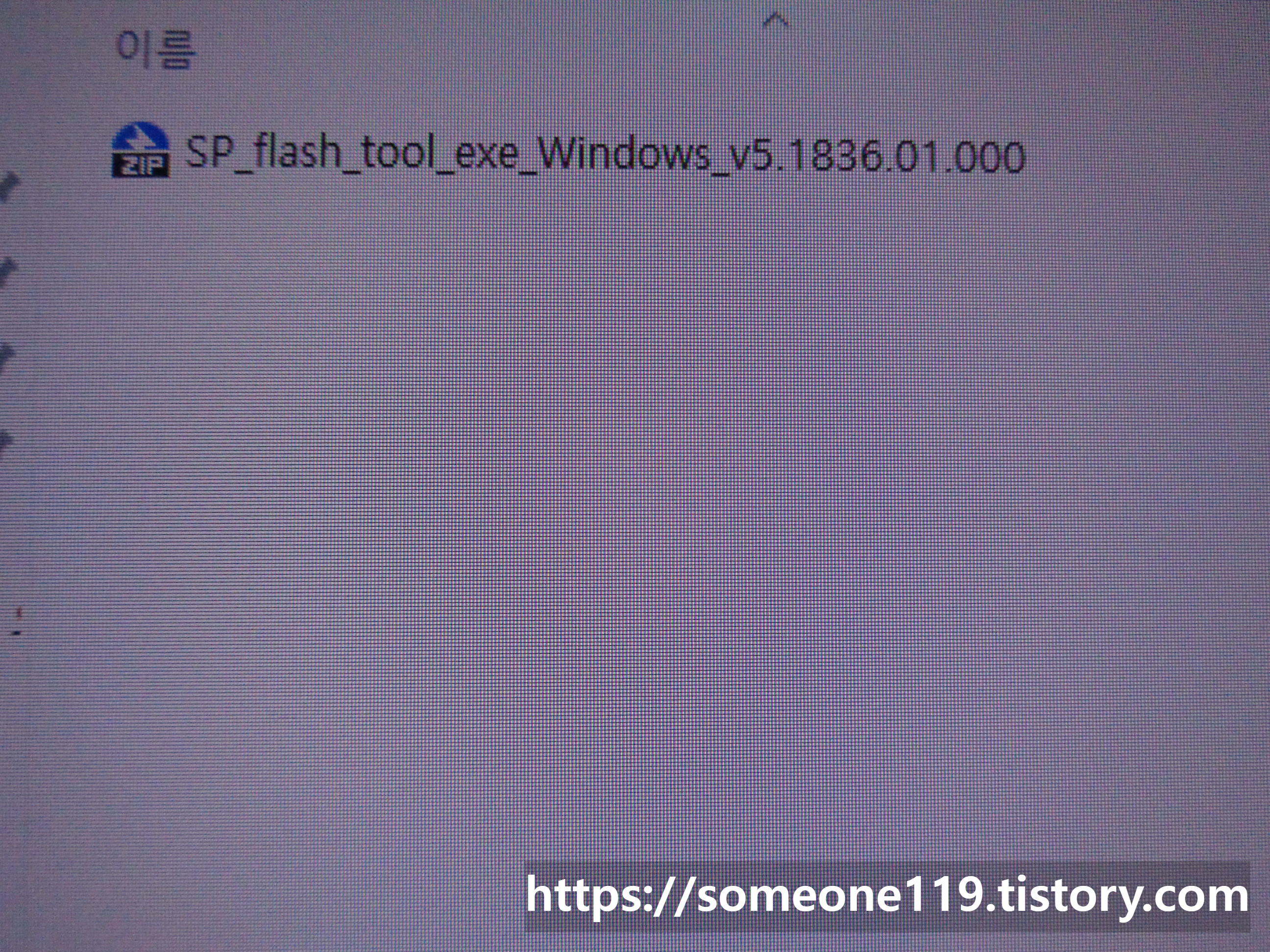

그리고, 펌웨어 업그레이드는
물론 핸드폰 켜진상태에서 안드로이드의
'업데이트' 메뉴이용해도 되지만
프로그램을 이용해도 됩니다.
아래 Cubot 공식 홈페이지로 이동해서

홈페이지 초기화면 상단을 보면
'Support'의 'Download Center'로 이동합니다.


X19 기종 선택하면 펌웨어 목록이 나옵니다.
현재 가장 최근 펌웨어를 선택합니다.
그럼 펌웨어 'ROM' 화일과 'Flash Tool',
'드라이버'가 나오는데 모두 받아둡니다.

드라이버 화일은 제가 해보니
윈도우10, 11은 설치안해도되고
윈도우XP, 윈도우7, 윈도우8.1은
드라이버를 설치해야 되더군요.

제어판 장치관리자에 휴대용장치 X19 보입니다.


다음 'Flash Tool' 화일 압축풀고
화일 내용중 'flash_tool.exe' 화일을
관리자 권한으로 실행합니다.


처음 실행하면 오류메시지 뜰수도 있는데
그건 펌웨어 롬화일을 못찾아서 그런거니
무시하세요.

다음은 다운로드 받은 '펌웨어 롬파일'을 압축풀고
플래쉬툴의 두번째 공강인 Scatter-loading File 에서
해당 롬을 선택합니다.
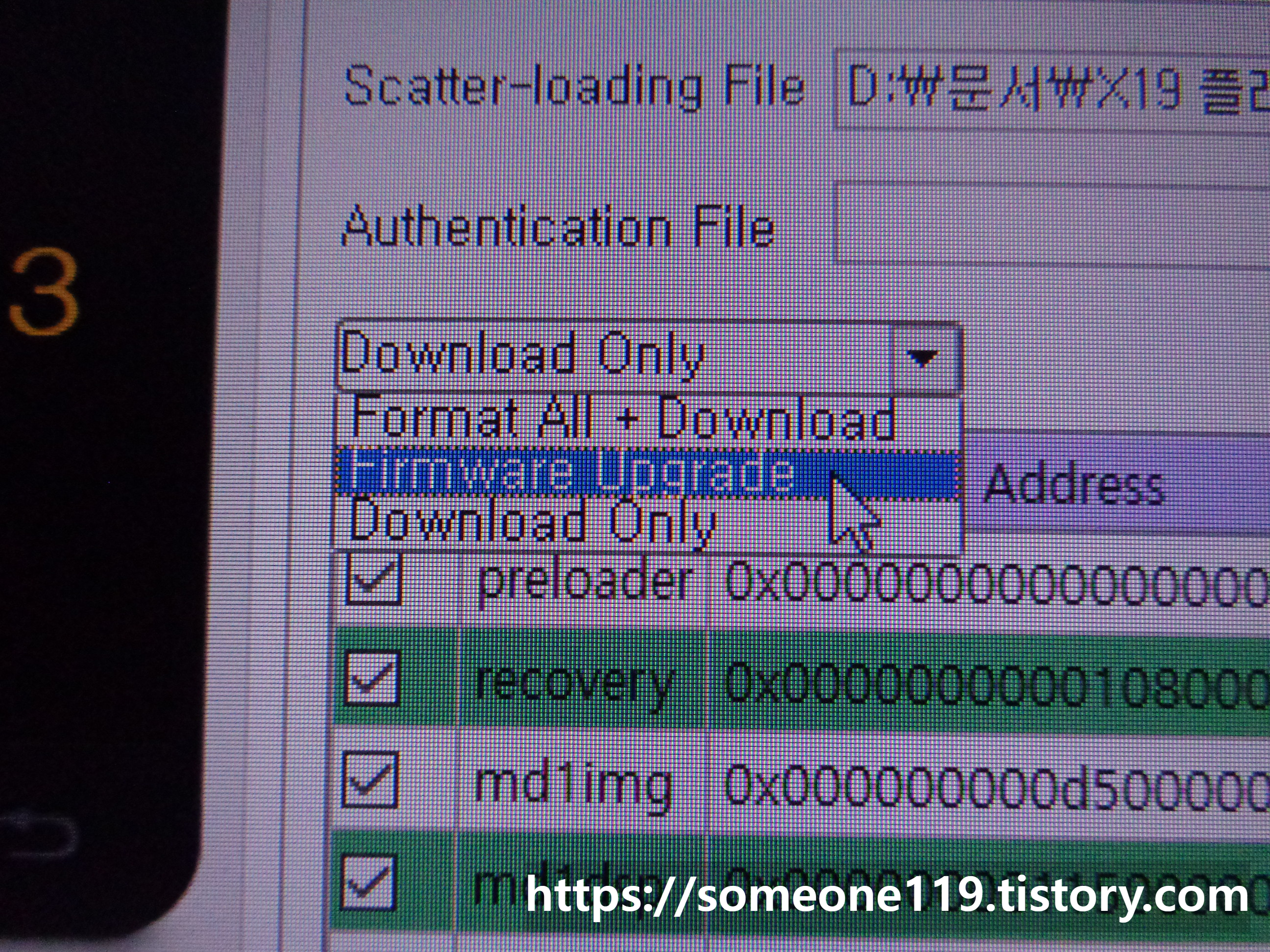
사진과 같이 '펌웨어 업그레이드' 로
옵션 바꿔주고요.

그 다음이 중요한데 스마트폰의 전원을 끈 다음
USB 케이블을 컴터 본체에 연결시키고
메뉴중 '다운로드'를 선택하면
펌웨어 업그레이드 진행됩니다.
설치후 스마트폰 전원켜면
업그레이드 완료되어 있습니다.
'DIY' 카테고리의 다른 글
| 코드커넥터로 연장선 만들기 ~~~~ (0) | 2024.01.17 |
|---|---|
| 메인보드 프론트 패널 핀 배열도면 (0) | 2024.01.16 |
| 쿠쿠압력밥솥 패킹 교체하기~~ (0) | 2023.03.17 |
| 아웃도어 싱크대 경첩 교체 잘했네요~~~ (0) | 2022.12.19 |
| 양변기 무소음 필밸브 설치했네요~~~ (0) | 2022.09.03 |